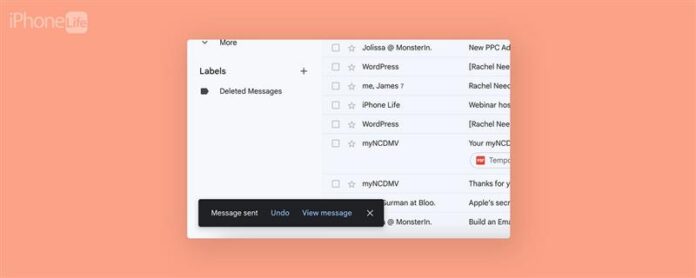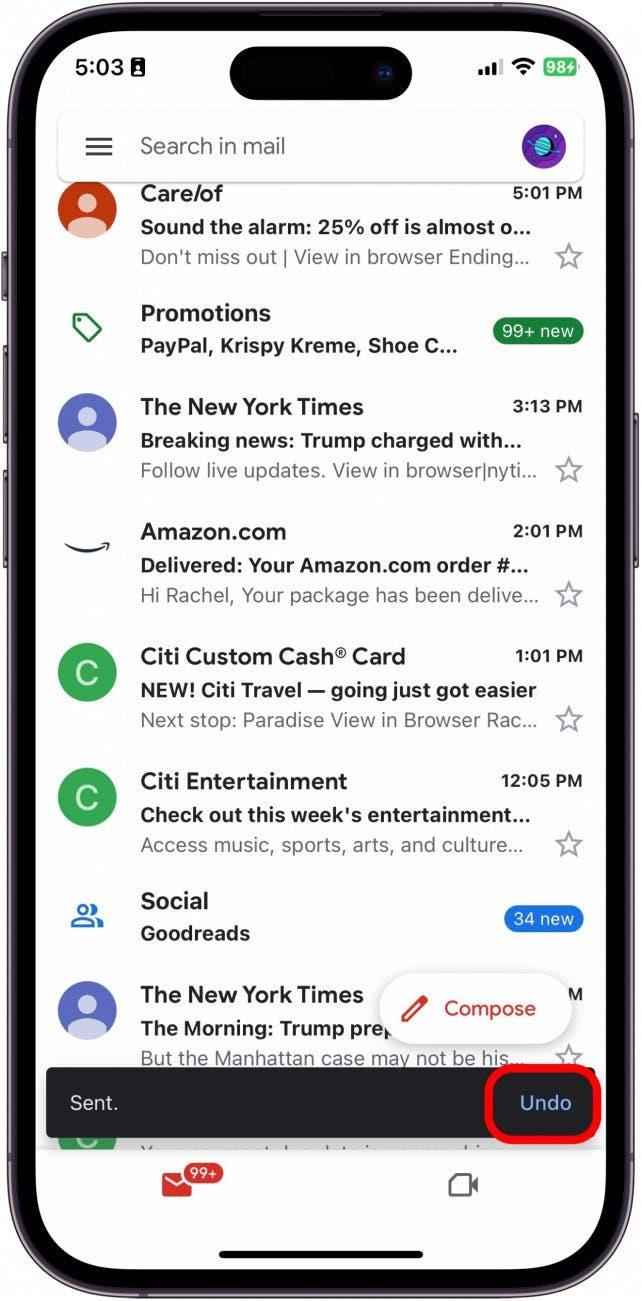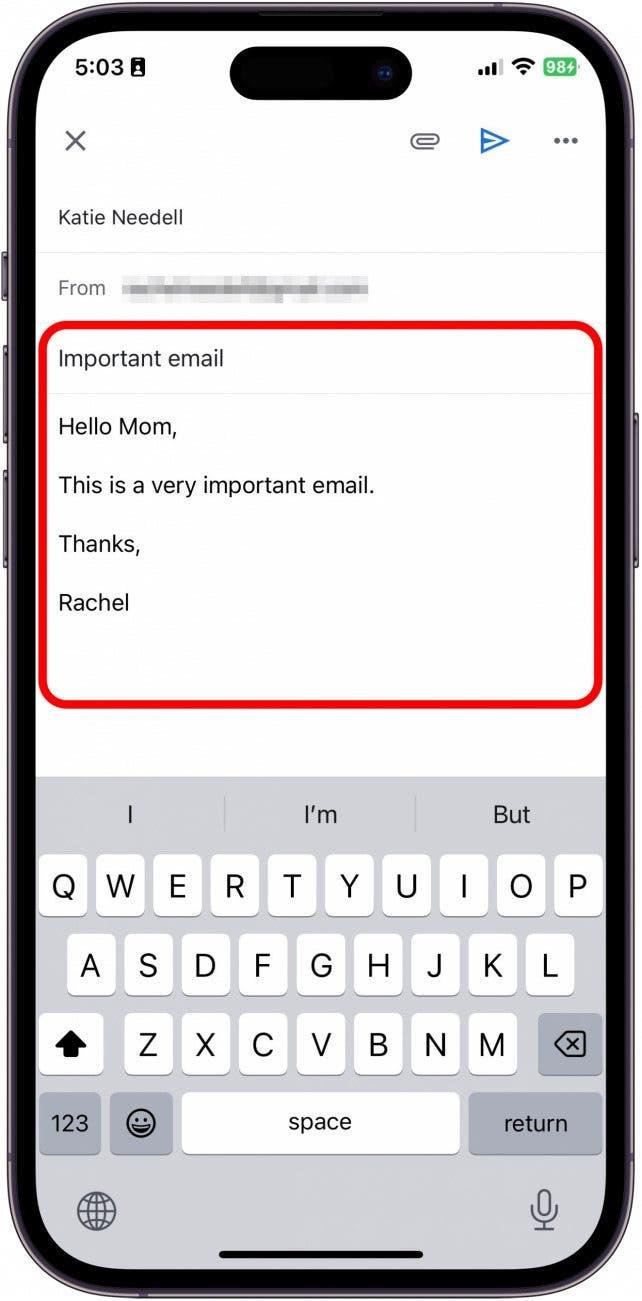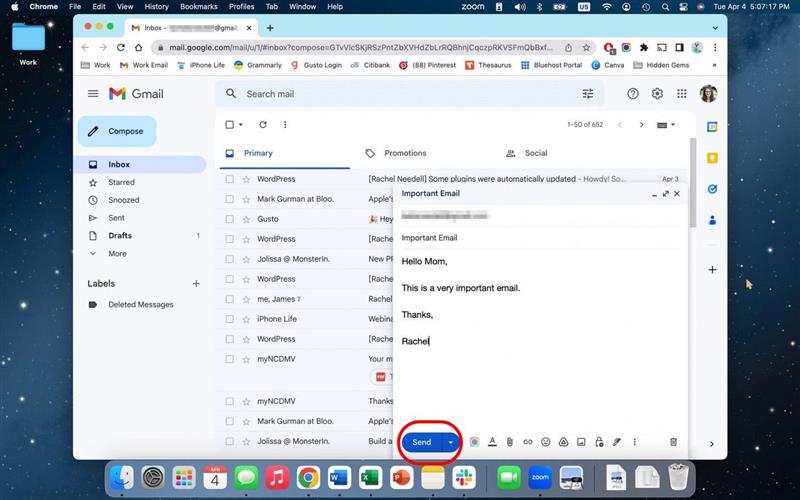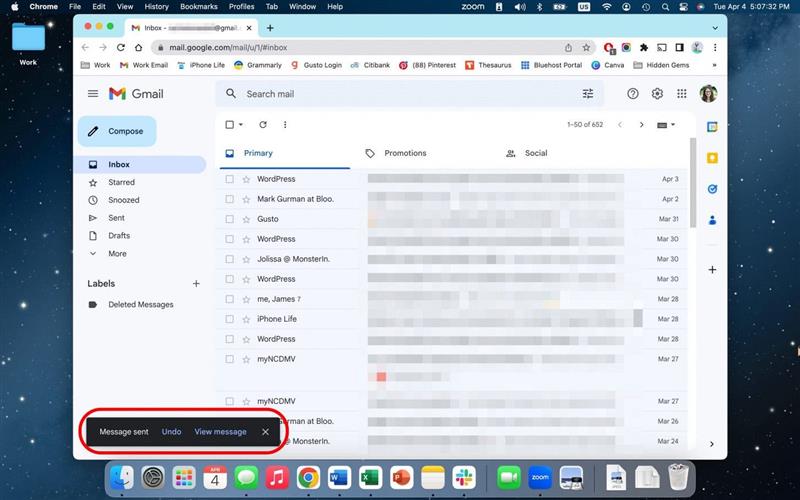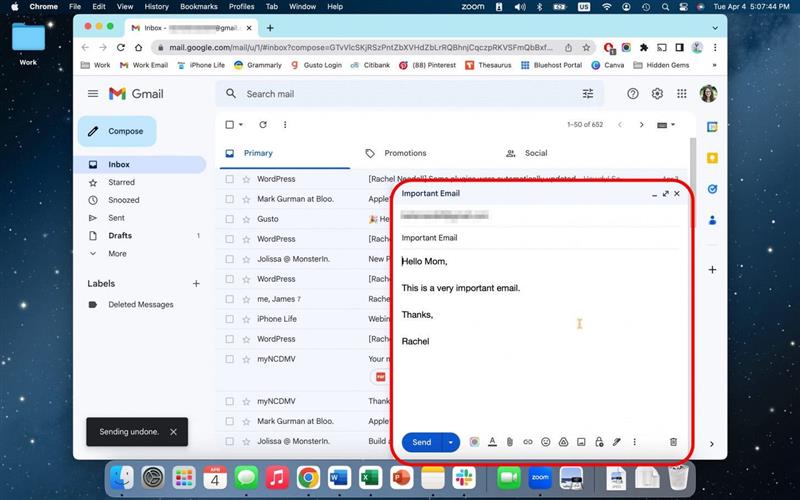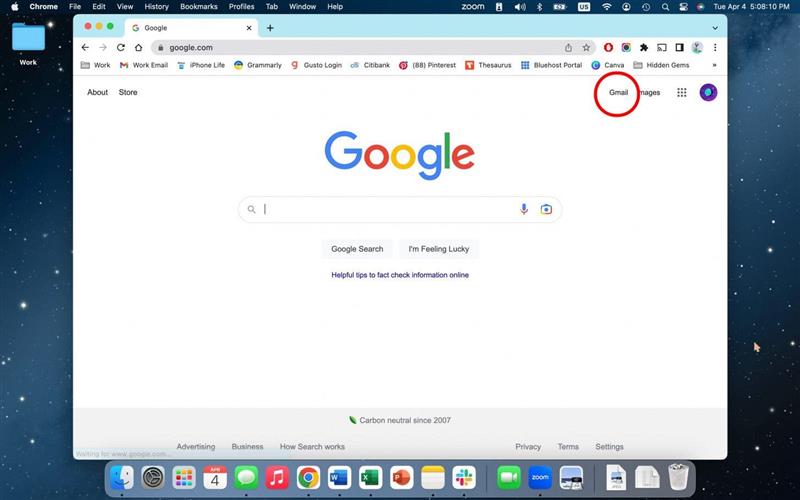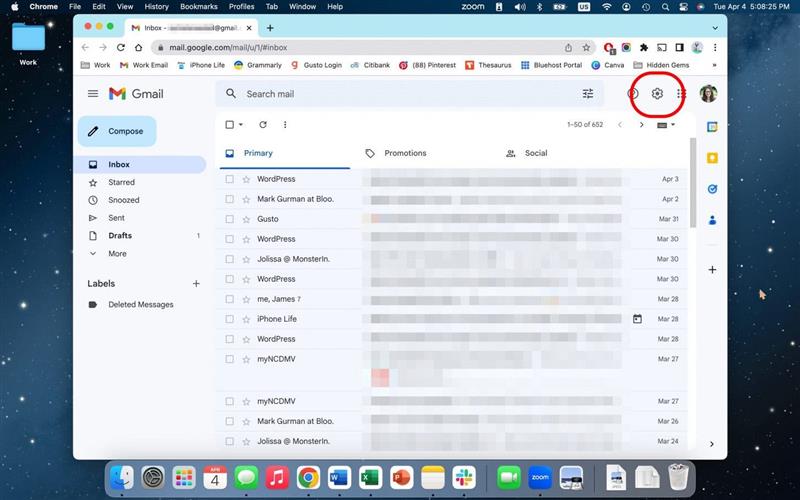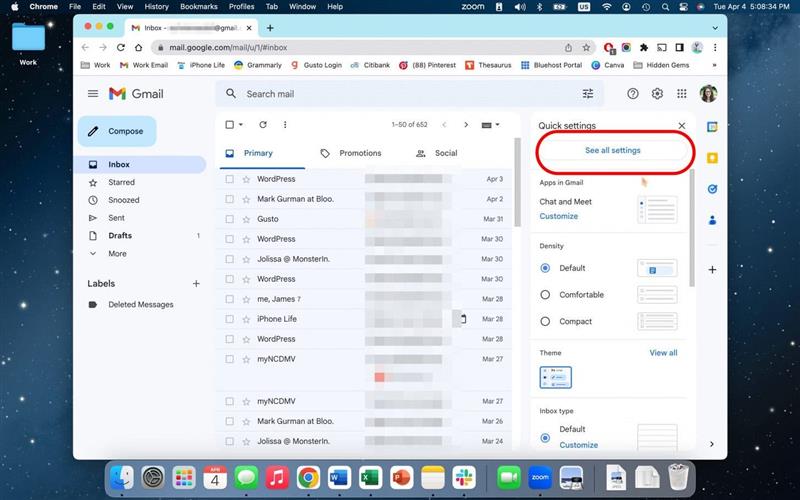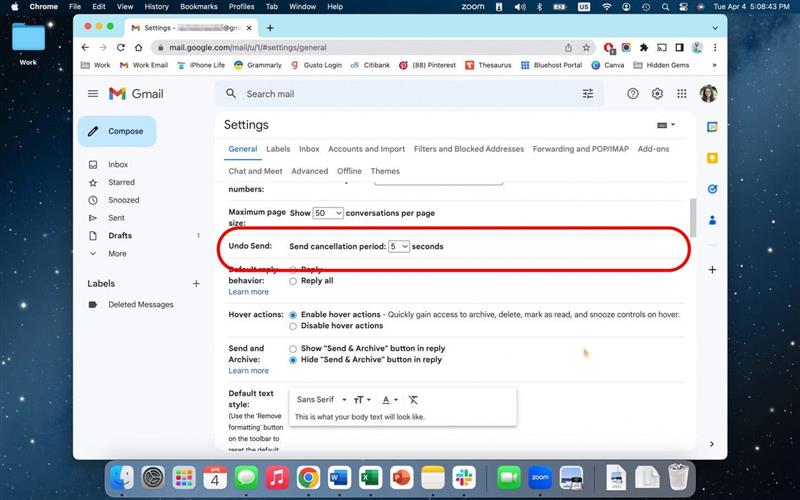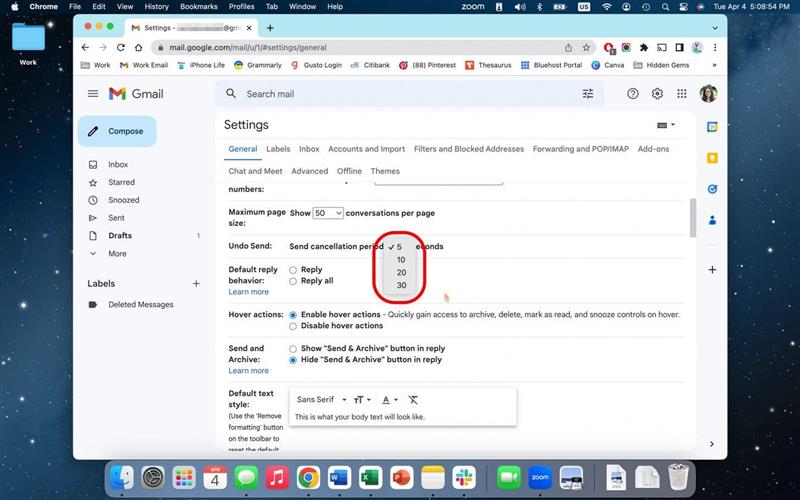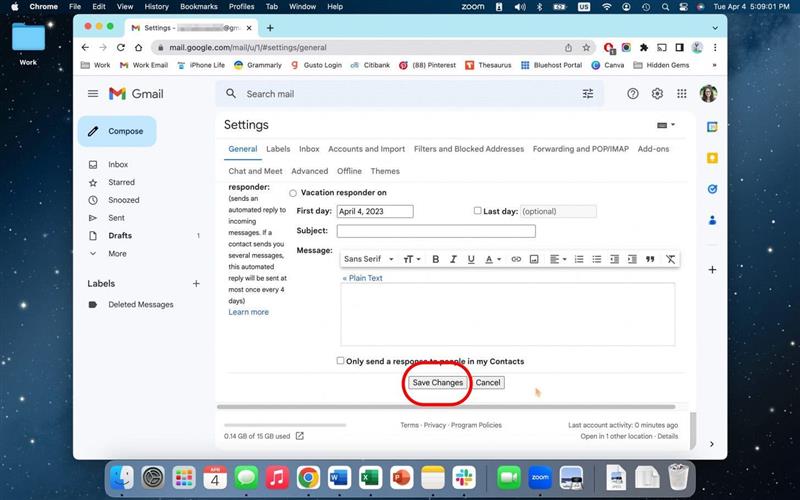Мы все допустили ошибку, отправив электронное письмо слишком быстро и забыв о вложении, или уходя в смущающих опечаток. К счастью, если вы используете Gmail, у вас есть возможность не считать электронную почту на срок до 30 секунд после того, как вы его отправили! Мы пройдемся через как выпустить электронные письма в Gmail, независимо от того, используете ли вы приложение или веб -версию.
Как отменить электронное письмо в приложении Gmail
Если вы допустили ошибку при отправке электронного письма в Gmail, не паникуйте! Это очень просто исправить, если вы поймаете его достаточно быстро. Если вам нравятся советы об использовании устройств Apple, обязательно подпишитесь на наш бесплатный >
- Нажмите кнопку Отправить , чтобы отправить свою электронную почту в приложении Gmail.
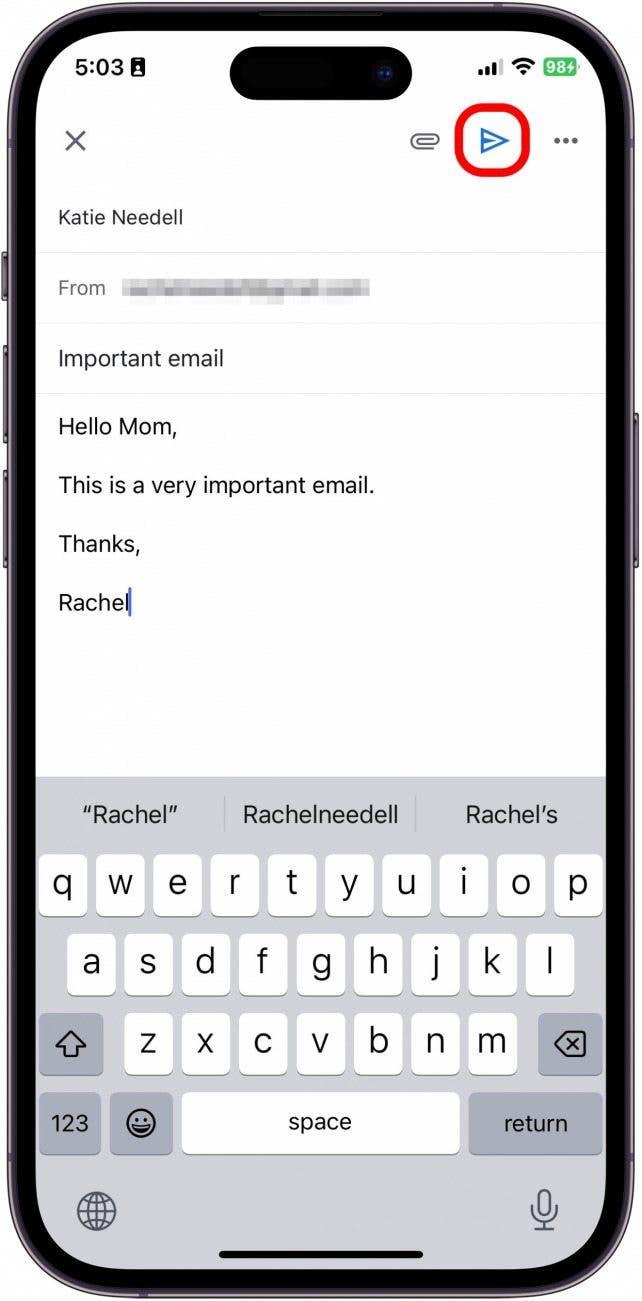
- Через секунду вы увидите появление уведомлений с надписью «отправлено сообщение». Нажмите undo .

- Отсюда вы сможете редактировать и изменить свое исходное электронное письмо.

Вы можете отправить сообщение снова, как только внесете необходимые вам изменения. Или, если вы решите, что вам вообще не нужно отправлять электронное письмо, вы можете просто удалить свой черновик, и никто не будет мудрее.
Как вспомнить электронное письмо в Gmail на рабочем столе
Чтобы открыть электронное письмо на веб -сайте Gmail при использовании рабочего стола, это в основном тот же процесс.
- Нажмите Отправить , чтобы отправить свою электронную почту.

- Вы увидите появление уведомлений с надписью «Отправлено сообщение». Нажмите undo .

- Отсюда вы сможете редактировать и изменить свое исходное электронное письмо.

Как увеличить или уменьшить время окна Unsend
В зависимости от ваших предпочтений, с Gmail, у вас есть возможность настроить, сколько времени вы должны выбрать, чтобы не отключить сообщение. Выбирая количество времени, которое вы хотели бы, чтобы выпустить сообщение, имейте в виду, что Gmail будет отказаться от отправки ваших электронных писем в течение этого количества времени, чтобы дать вам возможность отменить их. Итак, если вы выберете 30 секунд, ваши электронные письма не отправляются в течение 30 секунд после вашего удара.
- На вашем компьютере перейдите в Gmail.

- Щелкните значок настройки в правом верхнем углу.

- Нажмите См. Все настройки .

- Рядом с отменой отправки, нажмите на раскрывающееся меню для Период отмены .

- Отсюда вы можете выбрать из 5, 10, 20 или 30 секунд.

- Затем нажмите Сохранить изменения .

И это все, что вам нужно сделать, чтобы отменить электронное письмо от Gmail, независимо от того, используете ли вы приложение или версию веб-браузера.